Releasedatum Fallout seizoen 2: december 2025
De releasedatum van Fallout seizoen 2 is vastgesteld op december 2025 op Prime Video. Lees de laatste updates over de cast, plotdetails en wat je van het nieuwe seizoen kunt verwachten.
Kodi maakt het gemakkelijk om alles te streamen, van films tot muziek, sport, documentaires en tv-shows. De gratis software functioneert als een hub die je toegang geeft tot een verscheidenheid aan inhoud. Het enige wat je hoeft te doen is de juiste extra's te installeren en je zult nooit zonder dingen komen te zitten om naar te kijken.
Het krachtigste onderdeel van het ontwerp van Kodi is de mogelijkheid om zowel officiële add-ons als add-ons van derden te gebruiken. Deze naadloze uitbreidingen ontgrendelen nog meer inhoud en bieden streams voor zaken als sportevenementen, filmreleases of zelfs live MLB-games ! Volg de onderstaande gids om de beste add-ons voor het streamen van live honkbal te installeren om het meeste uit uw Kodi-apparaat te halen .
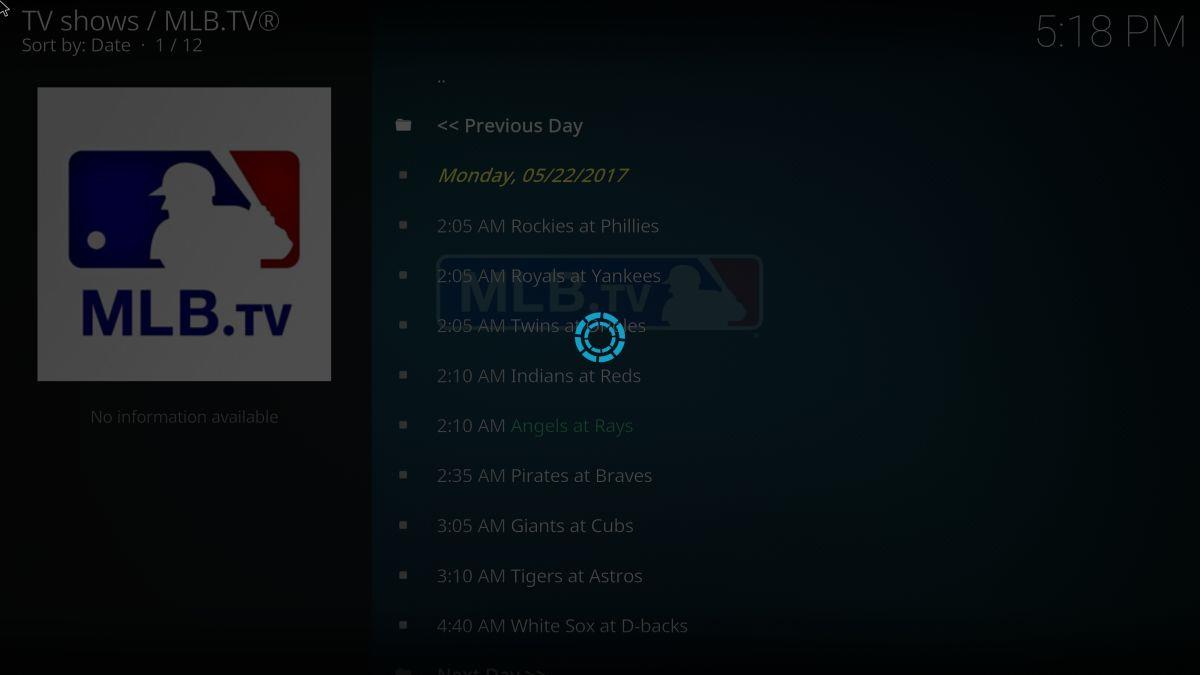
Voordat u begint: installeer een betrouwbare VPN
Kodi is gratis, open source en volledig legaal in gebruik. Sommige niet-officiële add-ons hebben echter de mogelijkheid om op onconventionele manieren toegang te krijgen tot video's en dat kan u in een gecompromitteerde positie brengen. Wanneer u internet gebruikt, wordt informatie over uw locatie en de gegevens waartoe u toegang hebt, verzameld door ISP's, die vervolgens kunnen worden verkocht of gedeeld met derden. Als je naar een als onwettig gemarkeerde stream kijkt, kunnen die gegevens tegen je worden gebruikt. Gelukkig is er een gemakkelijke manier om uw privacy te beschermen zonder in te boeten aan inhoudsvrijheid.
Wanneer je video's streamt via Kodi, moet je altijd een virtueel particulier netwerk actief hebben . VPN's fungeren als een tunnel tussen uw computer en de inhoud die u downloadt. Gegevens worden gecodeerd om persoonlijke gegevens onherkenbaar te maken, en uw verkeer wordt naar servers over de hele wereld gestuurd, waardoor het risico dat u uw locatie moet opgeven, wordt geminimaliseerd. Een ander voordeel van VPN's is dat u met slechts een paar klikken geografisch beperkte inhoud kunt omzeilen. Is een show of stream in jouw land geblokkeerd? Met een VPN wissel je direct van virtuele locatie.
Het is niet eenvoudig om een goede VPN te kiezen, maar IPVanish is een geweldige plek om te beginnen. De service biedt snelle downloads zonder verkeers- of bandbreedtebeperkingen, een strikt nulregistratiebeleid en heeft meer dan 750 servers in 60 verschillende landen (op het moment van schrijven).
De IPVanish-apps zijn lichtgewicht en werken goed op elk apparaat, waardoor je de vrijheid hebt om Kodi te gebruiken op telefoons, tablets, laptops en pc's. IPVanish is een geweldige aanvulling op de Kodi-ervaring en geeft je de vrijheid om te genieten van alle films en MLB-games die je aankunt.
EXCLUSIEVE LEZERDEAL: Lezers met verslavende tips kunnen hier maar liefst 63% besparen op het IPVanish-jaarplan.
Hoe Kodi-add-ons te installeren
Het installeren van Kodi-add-ons is een proces dat uit meerdere stappen bestaat, maar als je het eenmaal onder de knie hebt, kun je het doen met je ogen dicht. De software wordt geleverd met een selectie van officiële add-ons die u rechtstreeks vanuit het hoofdmenu kunt doorbladeren en installeren. Extensies van derden zijn op een vergelijkbare manier toegankelijk, u hoeft alleen repositories toe te voegen om de add-ons beschikbaar te maken.
Voordat u iets van een externe bron kunt installeren , moet u een optie in de Kodi-interface schakelen. Hierdoor kan de software add-ons ophalen en installeren die geen eigen onderdeel van het programma zijn.
Toestaan dat externe add-ons op Kodi worden geïnstalleerd
Nu Kodi externe bestanden kan installeren, bent u klaar om enkele add-ons op te halen. De meeste extensies van derden zijn gebundeld in opslagplaatsen die zijn opgeslagen als zip-bestanden op externe servers. Vertel Kodi waar deze zip-bestanden zijn, pak de afzonderlijke add-ons uit en installeer ze op uw gemak.
Overzicht van het installeren van Kodi-add-ons:
De MLB kijken op Kodi - Officiële add-ons
De repository van Kodi wordt geleverd met een aantal verbeteringen die uw mediacenter een soepelere ervaring maken. Alles, van nieuwe skins tot taalpakketten, gratis muziekstreams, videobronnen en sportkanalen, is aanwezig en kan allemaal met slechts een paar klikken worden geïnstalleerd. U zult zelfs een aantal standaard add-ons vinden die u direct uit de doos toegang geven tot MLB-inhoud!
Om de volgende officiële add-ons te installeren, gaat u naar het hoofdmenu van Kodi en selecteert u Add-ons > Downloaden. Blader door de lijst met video-add-ons en klik op de extensie die u wilt installeren.
MLB.tv
De officiële MLB.tv-add-on voor Kodi installeren
Kijk buiten het reguliere seizoen van MLB-games op elk Kodi-apparaat. De interface is gesorteerd op datum en bevat hoogtepunten, samenvattingen, verkorte versies en zelfs volledige versies van alle games. Houd er rekening mee dat je een account bij MLB.tv nodig hebt om toegang te krijgen tot een deel van de inhoud.
MLB BasesGeladen
Een Redzone-streamingkanaal voor inhoud die op MLB.tv wordt gepost, met interviews van hoge kwaliteit, hoogtepunten, live-uitzendingen en samenvattingen. U heeft een actief account bij MLB.tv nodig om deze add-on te gebruiken.
Kijken naar de MLB op Kodi - Sport-add-ons van derden
De streamingkracht van Kodi komt pas echt tot zijn recht wanneer je begint met het installeren van add-ons van derden. Hoewel de pack-in-opties te wensen overlaten voor honkbalfans, maken niet-officiële extensies het gebrek aan MLB-inhoud meer dan goed.
Een korte opmerking voordat je erin duikt. Kodi-add-ons van derden zijn over het algemeen veilig en gemakkelijk te gebruiken, maar dat betekent niet dat je geen problemen zult tegenkomen. Betrouwbaarheid kan een probleem zijn, net als verdwijnende streambronnen en content die spontaan verdwijnt. De add-onselecties hieronder zijn enkele van de meest betrouwbare in het Kodi-ecosysteem, maar wees voorbereid op een paar minpuntjes op weg naar MLB-streaming.
1. Professionele sport
Pro Sport is een krachtige kanshebber in de strijd om de meest inclusieve add-on voor professionele sportstreaming. De extensie verdeelt zijn video's en streams tussen NBA-, NFL-, NHL- en MLB-inhoud, gevolgd door recent voltooide games en games die nog in uitvoering zijn. Streams worden niet altijd gearchiveerd, maar als je op zoek bent naar een live MLB-evenement, moet Pro Sport zeker je eerste stop zijn.
Pro Sport is inbegrepen in het SuperRepo-pakket. Als u SuperRepo al hebt geïnstalleerd, gaat u verder met stap zeven hieronder.
Hoe Pro Sport op Kodi te installeren:
Je hebt zojuist SuperRepo op Kodi geïnstalleerd
2. Gemaakt in Canada
Deze ongebruikelijke Kodi-add-on richt zich op het leveren van Canadese IPTV-kanalen, compleet met lokaal geproduceerde inhoud in hoge definitie. Een van de verrassende nevenvoordelen hiervan is een robuust sportgedeelte met zowel live als gearchiveerde MLB-games die op aanvraag beschikbaar zijn, waarvan de meeste in 480p- of 720p-kwaliteit zijn.
Om Made in Canada te installeren, moet je de Koditips-repository aan je apparaat toevoegen. Als je Koditips al hebt geïnstalleerd, ga dan naar stap zeven.
Hoe Made in Canada op Kodi te installeren:
3. Sporttoegang
SportsAccess is een extreem populaire site voor het streamen van HD-sporten met een handige add-on voor Kodi. De service toont games en wedstrijden van elke grote sport, waaronder golf, hockey, tennis, worstelen en UFC. Ze hebben ook de verheven belofte gedaan om elk seizoen elk live MLB-spel te spelen, dus als je je honkbalfixatie wilt, is SportsAccess de juiste keuze.
De SportsAccess-add-on maakt verbinding met de SportsAccess-website , wat een betaalde service is. U moet zich daar aanmelden voordat u de Kodi-extensie gebruikt. Er zijn meerdere abonnementen beschikbaar, waaronder laaggeprijsde opties voor iedereen die alleen toegang wil voor een dag.
Hoe SportsAccess op Kodi te installeren:
4. Schipbreukeling
Een uitstekende multifunctionele streamingoplossing die een breed scala aan inhoud levert, waaronder een gezonde verscheidenheid aan professionele sporten en MLB-games. De honkbalinhoud is grotendeels gearchiveerd, niet live, en de meeste streams zijn verborgen onder de categorie 'andere sporten'. Het aanbod is zo ongelooflijk gevarieerd dat je de extra stappen echter niet erg zult vinden.
Castaway is eenvoudig te installeren via het Indigo-kanaal, dat deel uitmaakt van de Fusion-repository. Als u Fusion al op uw apparaat heeft, gaat u verder met stap zeven.
Hoe Castaway op Kodi te installeren:
5. Feniks
De multifunctionele Kodi-add-on ondersteunt een grote verscheidenheid aan tv-, film- en sportstreamingservices uit zowel de VS als het VK. Twee van de meest opvallende zijn Sports Demon LIVE en Sports Replays. Deze bronnen bieden tonnen livestreams en gearchiveerde hoogtepunten voor NBA-, NHL-, NFL- en MLB-games, allemaal netjes georganiseerd en klaar om te bekijken.
De Phoenix-add-on is beschikbaar via de Fusion-repository. Als je deze repo al hebt, ga dan naar stap zeven.
Phoenix op Kodi installeren:
6. Sportduivel
SportsDevil heeft de reputatie up-to-date en betrouwbaar te zijn, iets wat maar weinig Kodi-add-ons van derden kunnen claimen. De service biedt inhoud en live games voor verschillende professionele sportorganisaties, waaronder de NBA en MLB. Streams zijn gemakkelijk te bekijken en bovendien van verrassend hoge kwaliteit.
SportsDevil is beschikbaar via de SuperRepo-add-onrepository. Als u het al hebt geïnstalleerd, gaat u verder met stap zeven.
Hoe SportsDevil op Kodi te installeren:
Een VPN gebruiken om toegang te krijgen tot geografisch geblokkeerde inhoud op Kodi
Kodi is volledig open source en regiovrij. U kunt het op elk apparaat installeren en in elk land gebruiken om toegang te krijgen tot dezelfde inhoud, zonder uitzonderingen. De add-ons volgen een vergelijkbaar model, maar de inhoud waarnaar die add-ons verwijzen, kan een ander verhaal zijn. Bekend als "black-outs", zijn sommige streams gewoon niet beschikbaar in bepaalde regio's, wat een enorme afknapper kan zijn als je een live MLB-game probeert te vangen.
Een VPN kan helpen om deze frustrerende inhoudsbeperkingen te omzeilen . Naast het beschermen van uw privacy bieden VPN's de mogelijkheid om uw virtuele locatie met slechts een paar klikken te wijzigen. Als een game of stream om de een of andere reden niet verschijnt, wissel dan van VPN-server en probeer het opnieuw. Dit is vooral handig als je op reis bent en geen live evenement wilt missen.
Is het legaal om honkbal op Kodi te kijken?
Kodi en zijn verschillende add-ons werken op een ongebruikelijke manier. Wanneer je een tv-programma of een live MLB-game streamt, speelt Kodi een video af die elders op internet staat. De bron van het bestand kan in het geding zijn, maar wat Kodi in een relatief veilig juridisch grijs gebied houdt, is dat geen van die bestanden wordt gehost of opgeslagen op de servers van Kodi. Noch de kijker, noch Kodi weten hoe het bronbestand is verkregen, wat het moeilijk maakt om inbreuk op het auteursrecht tegen de kijker te claimen.
Legaal of niet, iedereen die inhoud op Kodi streamt, zou een VPN moeten gebruiken. Deze eenvoudige beveiligingsmaatregel kan het verschil maken door persoonlijke informatie te verbergen en uw verkeer via buitenlandse servers te leiden, waardoor uw identiteit wordt beschermd, ongeacht wat de lokale wetten zijn.
De releasedatum van Fallout seizoen 2 is vastgesteld op december 2025 op Prime Video. Lees de laatste updates over de cast, plotdetails en wat je van het nieuwe seizoen kunt verwachten.
Ontdek de chronologische volgorde van de Twilight-films en waar je ze kunt kijken. Word fan en geniet van deze geliefde saga.
Channel 4 is de alternatieve zender van Groot-Brittannië, bedoeld als een meer gedurfde tegenhanger van de traditionele BBC-zenders. De zender is zeer bekend in
Het nieuwe NFL-seizoen staat voor de deur, en dat betekent dat Sunday Night Football weer op NBC te zien is! In veel huishoudens in de VS is het een eeuwenoude traditie.
Netflix stopt met zijn advertentievrije basisabonnement: ontdek waarom en bekijk de nieuwe opties die beschikbaar zijn voor gebruikers.
Fans van Jennifer Lopez en Owen Wilson kunnen hun hart ophalen als ze voor het eerst samen een romantische komedie zien.
Ben je een horrorfilmfan? Dan wil je The Devil's Light zeker zien. Deze indiehorrorfilm bezorgt je gegarandeerd rillingen.
Ontdek de geschiedenis en impact van City TV in Canada. Ontdek de onconventionele programmering en de rol ervan in de Canadese jeugdcultuur.
Ontdek welke nieuwe films er vandaag op Hulu staan. Van de nieuwste hits tot recent toegevoegde klassiekers, ontdek de beste nieuwe films op Hulu!
India heeft een schat aan uitstekende content, maar het streamen ervan in het buitenland is een uitdaging. Vandaag delen we een paar tips om je te helpen je